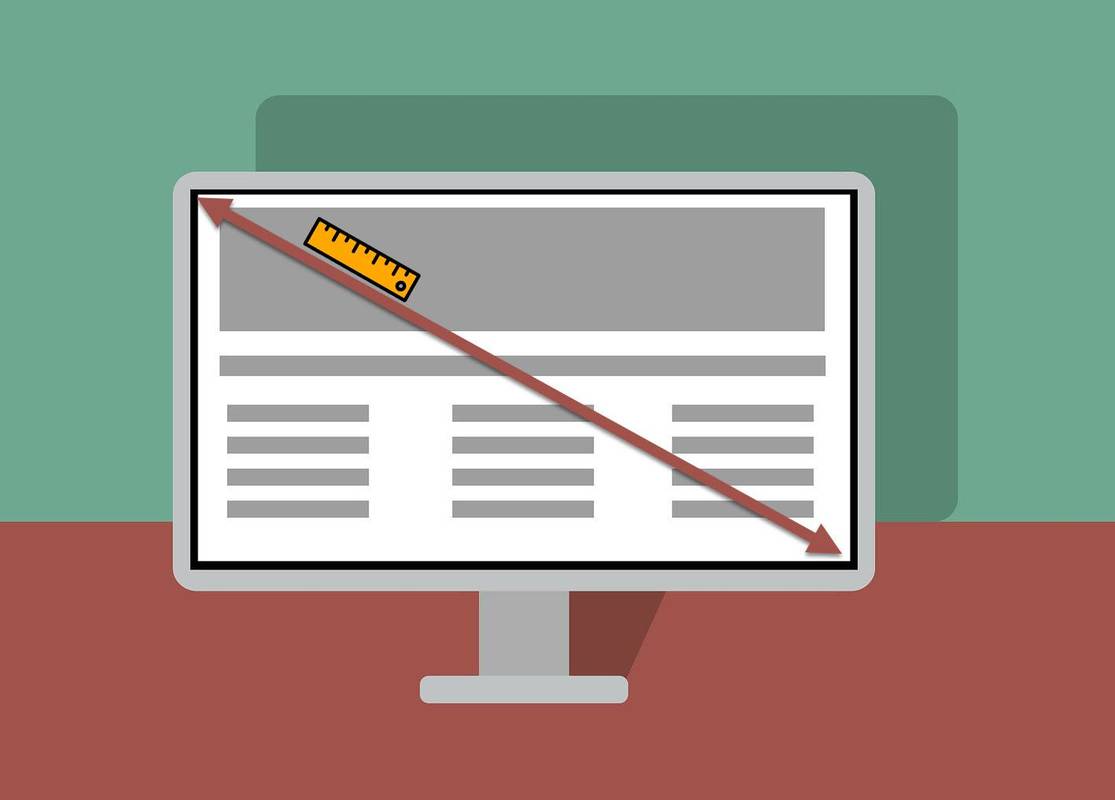Ano ang Dapat Malaman
- Ang laki ng screen ay ang dayagonal na haba mula sa itaas na sulok hanggang sa kabilang ibabang sulok.
- Ito ay sinusukat sa pulgada at iba sa resolution ng screen, na nasa mga pixel.
- Huwag isama ang bezel sa paligid ng screen kapag sinusukat ang laki.
Ipinapaliwanag ng artikulong ito kung paano sukatin ang screen ng computer gamit ang tape measure o isang simpleng mathematical equation.
Paano Sukatin ang Sukat ng Monitor Gamit ang Measuring Tape
Ang mga desktop computer at laptop ay may iba't ibang laki ng screen. Ito ay kasinghalaga ng resolution ng screen dahil mahalaga ito sa pagiging produktibo. Makakatulong din sa iyo ang tamang pagsukat na malaman ang laki ng filter ng screen na kailangan mong bilhin.
kung paano magdagdag ng imahe ng background sa google docs
Ang laki ng screen ay ang aktwal na pisikal na laki ng screen at nasa pulgada. Ang pinakasimpleng paraan upang sukatin ang isang computer monitor ay gamit ang isang measuring tape o isang ruler.
Babanggitin ng computer o ang laptop manual ang laki ng monitor. Minsan ipinapakita ito ng mga tagagawa sa isang sticker sa device. Ngunit kung hindi mo ito makita kahit saan, maaari mong sukatin ang laki ng iyong kasalukuyang monitor o isang bago na interesado kang bilhin sa tulong ng isang measuring tape.
-
Gumamit ng measuring tape na may sapat na haba.
-
Magsimula sa kaliwang sulok sa itaas at i-extend ito sa kahabaan ng dayagonal hanggang sa tapat sa ibabang kanan. Kung magsisimula ka sa kanang sulok sa itaas, hilahin ito nang diretso sa kaliwang sulok sa ibaba.
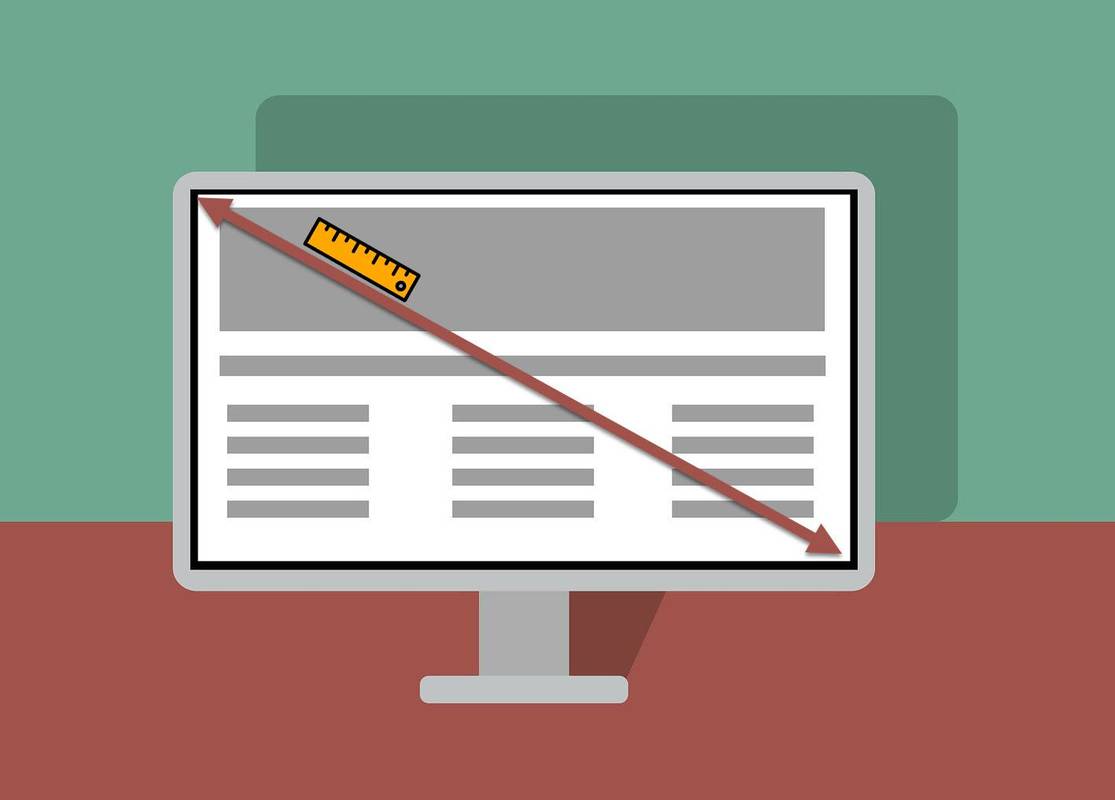
Saikat Basu
-
Sukatin lamang ang screen at hindi ang bezel o ang casing sa paligid ng screen.
-
Ang dayagonal na sukat ay ang laki ng screen.
kung paano i-on ang vizio tv nang walang remote
Tandaan:
Ang online na paghahanap ay ang pinakamabilis na paraan upang mahanap ang eksaktong sukat ng monitor ng computer. I-type ang make ng monitor o laptop ng iyong computer at anumang numero ng modelo na nakabuntot sa kanila sa isang search engine, at makukuha mo ang mga detalyadong detalye na may sukat ng screen. Maaari mo ring makuha ang mga detalyeng ito mula sa website ng gumawa.
Aling Uri ng Display ang Karaniwang Computer Monitor?Paano Sukatin ang Sukat ng Monitor Gamit ang Simple Math
Ang Pythagorean theorem ay isang alternatibong paraan upang sukatin ang isang computer monitor. Sinasabi nito sa isang right-angled triangle, ang parisukat ng hypotenuse side ay katumbas ng kabuuan ng mga parisukat ng iba pang dalawang panig. Sa isang computer monitor, ang hypotenuse ay ang dayagonal na sukat na nagbibigay sa iyo ng laki ng screen.
Sukatin ang lapad at taas ng screen, parisukat ang lapad at taas ng screen, at pagsamahin ang dalawang numero. Kalkulahin ang square root ng kabuuan na ito upang makuha ang diagonal na sukat at ang laki ng screen.
Halimbawa, ang isang Dell XPS 13 ay may lapad ng screen na 11.57 pulgada at isang taas ng 6.51 pulgada .
I-multiply ang lapad sa sarili nito upang makakuha ng 133.8. Pagkatapos ay i-multiply ang taas sa sarili nito upang makakuha ng 42.38. Pagsamahin ang dalawang numero (133.8+42.38 =176.18). Hanapin ang square root ng sum (√176.18 = 13.27).
13.3 pulgada ay ang na-advertise na laki ng isang Dell XPS 13 laptop monitor.
Tip:
Mayroong mga online na calculator tulad ng Omni Calculator na mabilis na tinatantya ang mga sukat na may dayagonal, lapad, o taas. Maglagay ng isa, at awtomatiko nitong kalkulahin ang iba pang dalawang sukat.